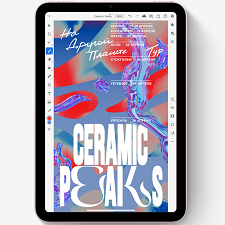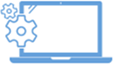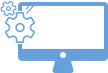¬Ђ–°–µ—А–≤–Є—Б–љ—Л–є —Ж–µ–љ—В—А –Ю—А–±–Є—В–∞¬ї
+7 (495) 789 47 71
–≥. –Ь–Њ—Б–Ї–≤–∞ –Љ. –°—В—А–Њ–≥–Є–љ–Њ, —Г–ї. –Ъ—Г–ї–∞–Ї–Њ–≤–∞, –і. 20, —Б—В—А. 1–Р.
–≥. –Ь–Њ—Б–Ї–≤–∞ –Я–љ-–Я—В 10:30-20:00, 10 –Є 11 –Љ–∞—П 10:30-17:00, 12 –Љ–∞—П –Т–Ђ–•–Ю–Ф–Э–Ю–Щ
–Я—А–Њ—Д–µ—Б—Б–Є–Њ–љ–∞–ї—М–љ—Л–є –°–¶
–Ф–ї—П –љ–∞—Б –љ–µ—В —Б–ї–Њ–≤ "–љ–µ —Г–Љ–µ–µ–Љ"
- –У–ї–∞–≤–љ–∞—П
- –Ъ–∞—В–∞–ї–Њ–≥
- –†–µ–Љ–Њ–љ—В Apple
- –†–µ–Љ–Њ–љ—В iPad –≤ –Ь–Њ—Б–Ї–≤–µ
–†–µ–Љ–Њ–љ—В Apple iPad
 +7 (495) 789-47-71
+7 (495) 789-47-71
–Ю—Б—В–∞–≤—М—В–µ –Ј–∞—П–≤–Ї—Г –Є –љ–∞—И –Љ–µ–љ–µ–і–ґ–µ—А –Љ–∞–Ї—Б–Є–Љ–∞–ї—М–љ–Њ –Њ–њ–µ—А–∞—В–Є–≤–љ–Њ –Њ—В–≤–µ—В–Є—В –љ–∞ –Т–∞—И–Є –≤–Њ–њ—А–Њ—Б—Л!
–Я—А–Є –Ј–∞–Ї–∞–Ј–µ —А–µ–Љ–Њ–љ—В–∞ —З–µ—А–µ–Ј —Б–∞–є—В —Б–Ї–Є–і–Ї–∞ –љ–∞ —Г—Б–ї—Г–≥–Є 5%
–Ь–∞—Б—В–µ—А–∞ –°–¶ ¬Ђ–Ю—А–±–Є—В–∞¬ї –≤—Л–њ–Њ–ї–љ—П—О—В –Ї–∞—З–µ—Б—В–≤–µ–љ–љ—Л–є —А–µ–Љ–Њ–љ—В iPad –≤—Б–µ—Е –њ–Њ–Ї–Њ–ї–µ–љ–Є–є. –Э–∞—И–Є —Б–њ–µ—Ж–Є–∞–ї–Є—Б—В—Л –Ј–љ–∞—О—В –≤—Б–µ ¬Ђ—Б–ї–∞–±—Л–µ¬ї –Љ–µ—Б—В–∞ –њ–ї–∞–љ—И–µ—В–Њ–≤ Apple, –њ–Њ—Н—В–Њ–Љ—Г —Б–њ–Њ—Б–Њ–±–љ—Л —Б–њ—А–∞–≤–Є—В—М—Б—П —Б –њ–Њ–ї–Њ–Љ–Ї–∞–Љ–Є –ї—О–±–Њ–є —Б–ї–Њ–ґ–љ–Њ—Б—В–Є вАФ –і–∞–ґ–µ —Б —В–µ–Љ–Є, –Њ—В —Г—Б—В—А–∞–љ–µ–љ–Є—П –Ї–Њ—В–Њ—А—Л—Е –Њ—В–Ї–∞–Ј—Л–≤–∞—О—В—Б—П –і—А—Г–≥–Є–µ —Б–µ—А–≤–Є—Б—Л. –Э–µ–Є—Б–њ—А–∞–≤–љ—Л–µ –і–µ—В–∞–ї–Є –Љ–µ–љ—П–µ–Љ —В–Њ–ї—М–Ї–Њ –љ–∞ –Њ—А–Є–≥–Є–љ–∞–ї—М–љ—Л–µ –Ј–∞–њ—З–∞—Б—В–Є –Є–ї–Є –Ї–∞—З–µ—Б—В–≤–µ–љ–љ—Л–µ –∞–љ–∞–ї–Њ–≥–Є. –Т–Њ—Б—Б—В–∞–љ–∞–≤–ї–Є–≤–∞–µ–Љ —А–∞–±–Њ—В–Њ—Б–њ–Њ—Б–Њ–±–љ–Њ—Б—В—М –њ–ї–∞–љ—И–µ—В–∞ –≤ —Б–ґ–∞—В—Л–µ —Б—А–Њ–Ї–Є.
–Ґ–Є–њ–Є—З–љ—Л–µ –њ—А–Є—З–Є–љ—Л –њ–Њ–ї–Њ–Љ–Ї–Є –њ–ї–∞–љ—И–µ—В–Њ–≤ iPad
–Ъ–∞–Ї –Є –ї—О–±–∞—П –і—А—Г–≥–∞—П —В–µ—Е–љ–Є–Ї–∞ Apple, –Р–є–њ–∞–і—Л –Њ—В–ї–Є—З–∞—О—В—Б—П –≤—Л—Б–Њ–Ї–Њ–є —Б—В–µ–њ–µ–љ—М—О –љ–∞–і–µ–ґ–љ–Њ—Б—В–Є, –њ—А–µ–≤–Њ—Б—Е–Њ–і–љ—Л–Љ –Ї–∞—З–µ—Б—В–≤–Њ–Љ —Б–±–Њ—А–Ї–Є –Є –Ї–Њ–Љ–њ–ї–µ–Ї—В—Г—О—Й–Є—Е. –Ю–і–љ–∞–Ї–Њ –Є —Н—В–Є –њ–ї–∞–љ—И–µ—В—Л –Љ–Њ–≥—Г—В –ї–Њ–Љ–∞—В—М—Б—П –Є–Ј-–Ј–∞ —Д–Є–Ј–Є—З–µ—Б–Ї–Њ–≥–Њ –Є–Ј–љ–Њ—Б–∞ –Ї–Њ–Љ–њ–ї–µ–Ї—В—Г—О—Й–Є—Е –Є–ї–Є —Б–±–Њ–µ–≤ –≤ –њ—А–Њ–≥—А–∞–Љ–Љ–љ–Њ–Љ –Њ–±–µ—Б–њ–µ—З–µ–љ–Є–Є, —Б–Ї—А—Л—В—Л—Е –і–µ—Д–µ–Ї—В–Њ–≤ —Г—Б—В—А–Њ–є—Б—В–≤–∞ –Є–ї–Є –Ј–∞–≤–Њ–і—Б–Ї–Њ–≥–Њ –±—А–∞–Ї–∞. –Э–Њ —З–∞—Й–µ –≤—Б–µ–≥–Њ –њ—А–Є—З–Є–љ–Њ–є –≤—Л—Е–Њ–і–∞ –Є–Ј —Б—В—А–Њ—П —Б—В–∞–љ–Њ–≤–Є—В—Б—П –љ–µ–±—А–µ–ґ–љ–∞—П —Н–Ї—Б–њ–ї—Г–∞—В–∞—Ж–Є—П –і–µ–≤–∞–є—Б–∞:
- –Т—Б–ї–µ–і—Б—В–≤–Є–µ –њ–∞–і–µ–љ–Є—П –Є–ї–Є —Б–Є–ї—М–љ–Њ–≥–Њ —Г–і–∞—А–∞ –њ–ї–∞–љ—И–µ—В —З–∞—Б—В–Њ –њ–Њ–ї—Г—З–∞–µ—В –Љ–µ—Е–∞–љ–Є—З–µ—Б–Ї–Є–µ –њ–Њ–≤—А–µ–ґ–і–µ–љ–Є—П, –њ—А–Є–≤–Њ–і—П—Й–Є–µ –Ї –Њ–±—А–∞–Ј–Њ–≤–∞–љ–Є—О —Б–Ї–Њ–ї–Њ–≤ –Є —В—А–µ—Й–Є–љ –љ–∞ —Н–Ї—А–∞–љ–µ, –і–µ—Д–Њ—А–Љ–∞—Ж–Є—П–Љ –Ї–Њ—А–њ—Г—Б–∞, –њ–Њ–ї–Њ–Љ–Ї–∞–Љ –≤–љ—Г—В—А–µ–љ–љ–Є—Е –Ї–Њ–Љ–њ–Њ–љ–µ–љ—В–Њ–≤ –Є –і—А—Г–≥–Є–Љ –љ–µ–њ–Њ–ї–∞–і–Ї–∞–Љ.
- –Я—А–Њ–љ–Є–Ї–љ–Њ–≤–µ–љ–Є–µ –≤–љ—Г—В—А—М —Г—Б—В—А–Њ–є—Б—В–≤–∞ –≤–ї–∞–≥–Є –Є –њ—Л–ї–Є —В–∞–Ї–ґ–µ –Љ–Њ–ґ–µ—В –≤—Л–Ј–≤–∞—В—М —Б–µ—А—М–µ–Ј–љ—Л–µ –љ–µ–Є—Б–њ—А–∞–≤–љ–Њ—Б—В–Є. –Т –њ–µ—А–≤—Г—О –Њ—З–µ—А–µ–і—М –Є–Ј —Б—В—А–Њ—П –≤—Л—Е–Њ–і—П—В –Ї–Њ–љ—В–∞–Ї—В—Л, –Ї–Њ—В–Њ—А—Л–µ –Ј–∞–Љ—Л–Ї–∞—О—В—Б—П –Є –≤—Л–Ј—Л–≤–∞—О—В –љ–∞–≥—А–µ–≤–∞–љ–Є–µ –∞–њ–њ–∞—А–∞—В–∞. –Ъ–∞–Ї —Б–ї–µ–і—Б—В–≤–Є–µ, –≤ —А–∞–±–Њ—В–µ –њ–ї–∞–љ—И–µ—В–∞ –љ–∞—З–Є–љ–∞—О—В—Б—П —Б–±–Њ–Є, –∞ –њ—А–Є –Њ—В—Б—Г—В—Б—В–≤–Є–Є —Б–≤–Њ–µ–≤—А–µ–Љ–µ–љ–љ–Њ–≥–Њ —А–µ–Љ–Њ–љ—В–∞ Apple iPad –љ–∞—З–Є–љ–∞—О—В –ї–Њ–Љ–∞—В—М—Б—П –≤–љ—Г—В—А–µ–љ–љ–Є–µ –Љ–Њ–і—Г–ї–Є –∞–њ–њ–∞—А–∞—В–∞ вАФ –Љ–∞—В–µ—А–Є–љ—Б–Ї–∞—П –њ–ї–∞—В–∞, –њ—А–Њ—Ж–µ—Б—Б–Њ—А, —А–∞–Ј—К–µ–Љ—Л, –і–∞—В—З–Є–Ї–Є –Є —В.–і.
- –Я—А–Њ–≥—А–∞–Љ–Љ–љ—Л–µ —Б–±–Њ–Є –љ–µ—А–µ–і–Ї–Њ –љ–∞—З–Є–љ–∞—О—В—Б—П –њ–Њ—Б–ї–µ –і–ґ–µ–є–ї–±—А–µ–є–Ї–∞ iPad –Є —Г—Б—В–∞–љ–Њ–≤–Ї–Є —Б—В–Њ—А–Њ–љ–љ–Є—Е –њ—А–Є–ї–Њ–ґ–µ–љ–Є–є. –Т —В–∞–Ї–Є—Е –њ–ї–∞–љ—И–µ—В–∞—Е —Б–љ—П—В—Л –≤—Б–µ –Њ–≥—А–∞–љ–Є—З–µ–љ–Є—П –њ–Њ –±–µ–Ј–Њ–њ–∞—Б–љ–Њ—Б—В–Є, –њ–Њ—Н—В–Њ–Љ—Г –µ—Б—В—М —А–Є—Б–Ї –Ј–∞—А–∞–Ј–Є—В—М —Г—Б—В—А–Њ–є—Б—В–≤–Њ –і–∞–ґ–µ —Б–∞–Љ—Л–Љ –њ—А–Њ—Б—В—Л–Љ –≤–Є—А—Г—Б–Њ–Љ.
–Ґ–∞–Ї–ґ–µ –њ—А–Є—З–Є–љ–Њ–є —Б–µ—А—М–µ–Ј–љ—Л—Е –љ–µ–Є—Б–њ—А–∞–≤–љ–Њ—Б—В–µ–є –Р–є–њ–∞–і–Њ–≤ –Љ–Њ–ґ–µ—В —Б—В–∞—В—М –≤–Љ–µ—И–∞—В–µ–ї—М—Б—В–≤–Њ –њ–Њ–ї—М–Ј–Њ–≤–∞—В–µ–ї—П –≤ —Г—Б—В—А–Њ–є—Б—В–≤–Њ –њ–ї–∞–љ—И–µ—В–∞. –Э–µ–Ї–Њ—В–Њ—А—Л–µ –≤–ї–∞–і–µ–ї—М—Ж—Л —З–∞—Б—В–Њ –њ—Л—В–∞—О—В—Б—П —Б–∞–Љ–Њ—Б—В–Њ—П—В–µ–ї—М–љ–Њ —Г—Б—В—А–∞–љ–Є—В—М –љ–µ–Ј–љ–∞—З–Є—В–µ–ї—М–љ—Л–µ –љ–µ–њ–Њ–ї–∞–і–Ї–Є –∞–њ–њ–∞—А–∞—В–∞, —З—В–Њ –≤ –Є—В–Њ–≥–µ –њ—А–Є–≤–Њ–і–Є—В –Ї —З–∞—Б—В–Є—З–љ–Њ–є –Є–ї–Є –њ–Њ–ї–љ–Њ–є –њ–Њ—В–µ—А–Є —Д—Г–љ–Ї—Ж–Є–Њ–љ–∞–ї—М–љ–Њ—Б—В–Є –і–µ–≤–∞–є—Б–∞.
–Ю—Б–љ–Њ–≤–љ—Л–µ –≤–Є–і—Л –љ–µ–Є—Б–њ—А–∞–≤–љ–Њ—Б—В–µ–є
–Т –љ–∞—И —Б–µ—А–≤–Є—Б —З–∞—Б—В–Њ –њ—А–Є—Е–Њ–і—П—В –Ї–∞–Ї —Б –∞–њ–њ–∞—А–∞—В–љ—Л–Љ–Є, —В–∞–Ї –Є –њ—А–Њ–≥—А–∞–Љ–Љ–љ—Л–Љ–Є –љ–µ–Є—Б–њ—А–∞–≤–љ–Њ—Б—В—П–Љ–Є, вАФ –Љ—Л –≤–Њ—Б—Б—В–∞–љ–∞–≤–ї–Є–≤–∞–µ–Љ –њ–ї–∞–љ—И–µ—В—Л –њ–Њ—Б–ї–µ –ї—О–±—Л—Е –њ–Њ–ї–Њ–Љ–Њ–Ї. –Ъ–∞–Ї –њ–Њ–Ї–∞–Ј—Л–≤–∞–µ—В –љ–∞—И–∞ –њ—А–∞–Ї—В–Є–Ї–∞, —Б–∞–Љ—Л–µ —Г—П–Ј–≤–Є–Љ—Л–µ –Љ–µ—Б—В–∞ –Р–є–њ–∞–і–Њ–≤ вАФ —Н–Ї—А–∞–љ, —А–∞–Ј—К–µ–Љ—Л –Є –∞–Ї–Ї—Г–Љ—Г–ї—П—В–Њ—А. –Я–Њ—Н—В–Њ–Љ—Г –љ–∞–Є–±–Њ–ї–µ–µ —З–∞—Б—В—Л–Љ–Є –њ—А–Є—З–Є–љ–∞–Љ–Є –Њ–±—А–∞—Й–µ–љ–Є—П –≤ –°–¶ ¬Ђ–Ю—А–±–Є—В–∞¬ї –Ј–∞ —А–µ–Љ–Њ–љ—В–Њ–Љ –Р–є–њ–∞–і–∞ –≤ –Ь–Њ—Б–Ї–≤–µ —Б—В–∞–љ–Њ–≤—П—В—Б—П —Б–ї–µ–і—Г—О—Й–Є–µ –љ–µ–Є—Б–њ—А–∞–≤–љ–Њ—Б—В–Є:
- –£—Б—В—А–Њ–є—Б—В–≤–Њ –љ–µ –Ј–∞—А—П–ґ–∞–µ—В—Б—П. –Я—А–Є—З–Є–љ–Њ–є –љ–µ–Є—Б–њ—А–∞–≤–љ–Њ—Б—В–Є –Љ–Њ–ґ–µ—В –±—Л—В—М –≤—Л—И–µ–і—И–Є–є –Є–Ј —Б—В—А–Њ—П —А–∞–Ј—К–µ–Љ –Ј–∞—А—П–і–Ї–Є, –љ–µ–њ–Њ–ї–∞–і–Ї–Є –љ–∞ –Љ–∞—В–µ—А–Є–љ—Б–Ї–Њ–є –њ–ї–∞—В–µ, –њ–Њ–≤—А–µ–ґ–і–µ–љ–љ—Л–є —И–ї–µ–є—Д –Є–ї–Є –Ї–Њ–љ—В—А–Њ–ї–ї–µ—А –њ–Є—В–∞–љ–Є—П. –Ґ–∞–Ї–ґ–µ –њ–ї–∞–љ—И–µ—В –Љ–Њ–ґ–µ—В –љ–µ –Ј–∞—А—П–ґ–∞—В—М—Б—П, –µ—Б–ї–Є –Є—Б–њ–Њ–ї—М–Ј—Г–µ—В—Б—П –љ–µ–Њ—А–Є–≥–Є–љ–∞–ї—М–љ–∞—П –Є–ї–Є —Б–ї–Њ–Љ–∞–љ–љ–∞—П –Ј–∞—А—П–і–Ї–∞.
- –†–∞–Ј–±–Є—В–Њ–µ —Б—В–µ–Ї–ї–Њ. –Я—А–Є –њ–∞–і–µ–љ–Є–Є, —Г–і–∞—А–µ –Є–ї–Є –і–µ—Д–Њ—А–Љ–∞—Ж–Є–Є –Ї–Њ—А–њ—Г—Б–∞ –љ–∞ —Н–Ї—А–∞–љ–µ –њ–Њ—П–≤–ї—П—О—В—Б—П —В—А–µ—Й–Є–љ—Л –Є —Б–Ї–Њ–ї—Л, –Ї–Њ—В–Њ—А—Л–µ –љ–µ —В–Њ–ї—М–Ї–Њ –Љ–µ—И–∞—О—В –њ—А–Њ—Б–Љ–Њ—В—А—Г, –љ–Њ –Є –љ–∞—А—Г—И–∞—О—В –≥–µ—А–Љ–µ—В–Є—З–љ–Њ—Б—В—М —Г—Б—В—А–Њ–є—Б—В–≤–∞. –Т–љ—Г—В—А—М –∞–њ–њ–∞—А–∞—В–∞ –Љ–Њ–ґ–µ—В –њ—А–Њ–љ–Є–Ї–љ—Г—В—М –≤–ї–∞–≥–∞, —Б–њ–Њ—Б–Њ–±—Б—В–≤—Г—О—Й–∞—П –Њ–Ї–Є—Б–ї–µ–љ–Є—О –≤–љ—Г—В—А–µ–љ–љ–Є—Е –Ї–Њ–Љ–њ–Њ–љ–µ–љ—В–Њ–≤ –Є –Ї–Њ–љ—В–∞–Ї—В–Њ–≤ –њ–ї–∞–љ—И–µ—В–∞.
- –Э–µ–њ–Њ–ї–∞–і–Ї–Є –≤ —А–∞–±–Њ—В–µ –і–Є—Б–њ–ї–µ—П. –Я—А–Є –њ–Њ–≤—А–µ–ґ–і–µ–љ–Є—П—Е –Љ–∞—В—А–Є—Ж—Л –љ–∞ —Н–Ї—А–∞–љ–µ –њ–Њ—П–≤–ї—П—О—В—Б—П –њ–Њ–ї–Њ—Б—Л, –њ—П—В–љ–∞, —В–Њ—З–Ї–Є –Є–ї–Є —А–∞–Ј–≤–Њ–і—Л.
- –Э–µ —А–∞–±–Њ—В–∞–µ—В —Б–µ–љ—Б–Њ—А вАФ —Г—Б—В—А–Њ–є—Б—В–≤–Њ –љ–µ –Њ—В–Ї–ї–Є–Ї–∞–µ—В—Б—П –љ–∞ –њ—А–Є–Ї–Њ—Б–љ–Њ–≤–µ–љ–Є—П –Є–ї–Є –Њ—В–Ј—Л–≤–∞–µ—В—Б—П —Б –Ј–∞–і–µ—А–ґ–Ї–Њ–є. –Т–Њ–Ј–Љ–Њ–ґ–љ–Њ –њ—А–Њ–Є–Ј–≤–Њ–ї—М–љ–Њ–µ —Б—А–∞–±–∞—В—Л–≤–∞–љ–Є–µ.
- –Т—Л—Е–Њ–і –Є–Ј —Б—В—А–Њ—П –Љ–Њ–і–µ–Љ–∞. –Я–ї–∞–љ—И–µ—В –і–Њ–ї–≥–Њ –Є—Й–µ—В –њ—А–Њ–≤–∞–є–і–µ—А–Њ–≤, –љ–µ –≤–Є–і–Є—В –Є–ї–Є —В–µ—А—П–µ—В —Б–µ—В—М, –њ–ї–Њ—Е–Њ –ї–Њ–≤–Є—В —Б–Є–≥–љ–∞–ї. –Ґ–∞–Ї–ґ–µ –Љ–Њ–ґ–µ—В –љ–µ —А–∞–±–Њ—В–∞—В—М –Љ–Њ–і—Г–ї—М Wi-Fi.
- –°–ї–Њ–Љ–∞–љ–Њ –≥–љ–µ–Ј–і–Њ –Ј–∞—А—П–і–Ї–Є. –І–∞—Й–µ –≤—Б–µ–≥–Њ —А–∞–Ј—К–µ–Љ –њ–Њ–≤—А–µ–ґ–і–∞–µ—В—Б—П –≤—Б–ї–µ–і—Б—В–≤–Є–µ –љ–µ–∞–Ї–Ї—Г—А–∞—В–љ–Њ–≥–Њ –њ–Њ–і–Ї–ї—О—З–µ–љ–Є—П –Ј–∞—А—П–і–љ–Њ–≥–Њ —Г—Б—В—А–Њ–є—Б—В–≤–∞ –Є–ї–Є –Є–Ј-–Ј–∞ —А–∞–±–Њ—В—Л —Б –≤–Ї–ї—О—З–µ–љ–љ—Л–Љ –Ї–∞–±–µ–ї–µ–Љ.
- –Э–µ —А–∞–±–Њ—В–∞–µ—В –≥–љ–µ–Ј–і–Њ –љ–∞—Г—И–љ–Є–Ї–Њ–≤. –Я—А–Є —А–µ–Ј–Ї–Њ–Љ –≤—Л–і–µ—А–≥–Є–≤–∞–љ–Є–Є –Ї–∞–±–µ–ї—П –∞–Ї—Б–µ—Б—Б—Г–∞—А–∞ —А–∞–Ј—К–µ–Љ –±—Л—Б—В—А–Њ –≤—Л—Е–Њ–і–Є—В –Є–Ј —Б—В—А–Њ—П.
- –Э–∞—А—Г—И–µ–љ–Є–µ —А–∞–±–Њ—В—Л –Ї–љ–Њ–њ–Њ–Ї —Г–≤–µ–ї–Є—З–µ–љ–Є—П –Є —Г–Љ–µ–љ—М—И–µ–љ–Є—П –≥—А–Њ–Љ–Ї–Њ—Б—В–Є.
- –Э–µ —А–∞–±–Њ—В–∞–µ—В –Ї–љ–Њ–њ–Ї–∞ ¬ЂHome¬ї. –Я–ї–∞–љ—И–µ—В –љ–µ —А–µ–∞–≥–Є—А—Г–µ—В –љ–∞ –љ–∞–ґ–∞—В–Є–µ, –Ї–ї–∞–≤–Є—И–∞ –Ј–∞–ї–Є–њ–∞–µ—В –Є–ї–Є –њ—А–Њ–Є–Ј–≤–Њ–ї—М–љ–Њ —Б—А–∞–±–∞—В—Л–≤–∞–µ—В.
- –Т–Љ—П—В–Є–љ—Л –Є —Ж–∞—А–∞–њ–Є–љ—Л –љ–∞ –Ї–Њ—А–њ—Г—Б–µ. –Я–Њ—П–≤–ї—П—О—В—Б—П –њ—А–Є –Є—Б–њ–Њ–ї—М–Ј–Њ–≤–∞–љ–Є–Є –і–µ–≤–∞–є—Б–∞ –±–µ–Ј –Ј–∞—Й–Є—В–љ–Њ–≥–Њ —З–µ—Е–ї–∞, –≤—Б–ї–µ–і—Б—В–≤–Є–µ —Б–Є–ї—М–љ—Л—Е —Г–і–∞—А–Њ–≤ –Є–ї–Є –њ–∞–і–µ–љ–Є—П.
- –Я—А–Њ–±–ї–µ–Љ—Л —Б –∞–Ї–Ї—Г–Љ—Г–ї—П—В–Њ—А–љ–Њ–є –±–∞—В–∞—А–µ–µ–є –Љ–Њ–≥—Г—В –≤–Њ–Ј–љ–Є–Ї–љ—Г—В—М –њ—А–Є –љ–µ—Б–Њ–±–ї—О–і–µ–љ–Є–Є –њ—А–∞–≤–Є–ї —Н–Ї—Б–њ–ї—Г–∞—В–∞—Ж–Є–Є –∞–њ–њ–∞—А–∞—В–∞.
–Я—А–Є –ї—О–±–Њ–є –њ—А–Њ–±–ї–µ–Љ–µ –Љ—Л —А–µ–Ї–Њ–Љ–µ–љ–і—Г–µ–Љ –љ–µ –Ј–∞—В—П–≥–Є–≤–∞—В—М —Б –Њ–±—А–∞—Й–µ–љ–Є–µ–Љ –≤ —Б–µ—А–≤–Є—Б –њ–Њ —А–µ–Љ–Њ–љ—В—Г iPad, –і–∞–ґ–µ –µ—Б–ї–Є –њ–ї–∞–љ—И–µ—В –њ—А–Њ–і–Њ–ї–ґ–∞–µ—В –љ–Њ—А–Љ–∞–ї—М–љ–Њ —Д—Г–љ–Ї—Ж–Є–Њ–љ–Є—А–Њ–≤–∞—В—М. –Я–Њ–ї—Г—З–µ–љ–љ—Л–µ –њ–Њ–≤—А–µ–ґ–і–µ–љ–Є—П —Б–Њ –≤—А–µ–Љ–µ–љ–µ–Љ –Љ–Њ–≥—Г—В —Б–њ—А–Њ–≤–Њ—Ж–Є—А–Њ–≤–∞—В—М –µ—Й–µ –±–Њ–ї–µ–µ —Б–µ—А—М–µ–Ј–љ—Л–µ –љ–µ–њ–Њ–ї–∞–і–Ї–Є, –Ї–Њ—В–Њ—А—Л–µ –њ–Њ—В—А–µ–±—Г–µ—В –±–Њ–ї–µ–µ –і–Њ—А–Њ–≥–Њ—Б—В–Њ—П—Й–µ–≥–Њ —А–µ–Љ–Њ–љ—В–∞.
–°—А–Њ—З–љ—Л–є —А–µ–Љ–Њ–љ—В iPad
–Ь–љ–Њ–≥–Є–µ –њ–Њ–ї—М–Ј–Њ–≤–∞—В–µ–ї–Є –Є—Б–њ–Њ–ї—М–Ј—Г—О—В –њ–ї–∞–љ—И–µ—В –љ–µ —В–Њ–ї—М–Ї–Њ –і–ї—П –Є–≥—А –Є —А–∞–Ј–≤–ї–µ—З–µ–љ–Є–є, –љ–Њ –Є –≤ –Ї–∞—З–µ—Б—В–≤–µ —А–∞–±–Њ—З–µ–≥–Њ –Є–љ—Б—В—А—Г–Љ–µ–љ—В–∞ вАФ –і–ї—П —А–µ—И–µ–љ–Є—П —А–∞–Ј–ї–Є—З–љ—Л—Е —В–µ–Ї—Г—Й–Є—Е –Ј–∞–і–∞—З –Є–ї–Є –Љ–Њ–±–Є–ї—М–љ–Њ–≥–Њ –і–Њ—Б—В—Г–њ–∞ –Ї –≤–∞–ґ–љ–Њ–є –Є–љ—Д–Њ—А–Љ–∞—Ж–Є–Є. –Т —Н—В–Њ–Љ —Б–ї—Г—З–∞–µ –њ–Њ–ї–Њ–Љ–Ї–∞ —Г—Б—В—А–Њ–є—Б—В–≤–∞ —Б—В–∞–љ–Њ–≤–Є—В—Б—П —Б–µ—А—М–µ–Ј–љ–Њ–є –њ—А–Њ–±–ї–µ–Љ–Њ–є. –Э–∞—И–Є –Љ–∞—Б—В–µ—А–∞ —Б–і–µ–ї–∞—О—В –≤—Б–µ –≤–Њ–Ј–Љ–Њ–ґ–љ–Њ–µ, —З—В–Њ–±—Л –≤—Л –љ–µ –Њ—Б—В–∞–ї–Є—Б—М –љ–∞–і–Њ–ї–≥–Њ –±–µ–Ј —Б–≤–Њ–µ–≥–Њ –љ–µ–Ј–∞–Љ–µ–љ–Є–Љ–Њ–≥–Њ –њ–Њ–Љ–Њ—Й–љ–Є–Ї–∞, –Є –Њ—В—А–µ–Љ–Њ–љ—В–Є—А—Г—О—В –њ–ї–∞–љ—И–µ—В –≤ —Б–ґ–∞—В—Л–µ —Б—А–Њ–Ї–Є. –Т –љ–∞—И–µ–Љ —А–∞—Б–њ–Њ—А—П–ґ–µ–љ–Є–Є –µ—Б—В—М –≤—Б–µ –љ–µ–Њ–±—Е–Њ–і–Є–Љ–Њ–µ –і–ї—П –±—Л—Б—В—А–Њ–≥–Њ –Є –Ї–∞—З–µ—Б—В–≤–µ–љ–љ–Њ–≥–Њ —А–µ–Љ–Њ–љ—В–∞ вАФ —Б–њ–µ—Ж–Є–∞–ї–Є–Ј–Є—А–Њ–≤–∞–љ–љ–Њ–µ –Њ–±–Њ—А—Г–і–Њ–≤–∞–љ–Є–µ, –њ—А–Њ—Д–µ—Б—Б–Є–Њ–љ–∞–ї—М–љ—Л–є –Є–љ—Б—В—А—Г–Љ–µ–љ—В, –Њ–њ—Л—В –Є –Ј–љ–∞–љ–Є—П –Ї–≤–∞–ї–Є—Д–Є—Ж–Є—А–Њ–≤–∞–љ–љ—Л—Е —Б–њ–µ—Ж–Є–∞–ї–Є—Б—В–Њ–≤. –Ъ–Њ–Љ–њ–ї–µ–Ї—В—Г—О—Й–Є–µ, –Ј–∞–њ—З–∞—Б—В–Є –Є —А–∞—Б—Е–Њ–і–љ—Л–µ –Љ–∞—В–µ—А–Є–∞–ї—Л –≤—Б–µ–≥–і–∞ –µ—Б—В—М –≤ –љ–∞–ї–Є—З–Є–µ –љ–∞ –љ–∞—И–µ–Љ —Б–Ї–ї–∞–і–µ.
–Т –Ј–∞–≤–Є—Б–Є–Љ–Њ—Б—В–Є –Њ—В —Б–ї–Њ–ґ–љ–Њ—Б—В–Є –њ–Њ–ї–Њ–Љ–Ї–Є –Є —В—А—Г–і–Њ–µ–Љ–Ї–Њ—Б—В–Є —А–∞–±–Њ—В –≤–Њ—Б—Б—В–∞–љ–Њ–≤–ї–µ–љ–Є–µ –њ–ї–∞–љ—И–µ—В–∞ –Љ–Њ–ґ–µ—В –Ј–∞–љ–Є–Љ–∞—В—М –Њ–Ї–Њ–ї–Њ 1-3 —З–∞—Б–Њ–≤, –Ј–∞ –Є—Б–Ї–ї—О—З–µ–љ–Є–µ–Љ —Б–µ—А—М–µ–Ј–љ—Л—Е —Б–ї—Г—З–∞–µ–≤, –Ї–Њ–≥–і–∞ –≤—А–µ–Љ—П —Г–≤–µ–ї–Є—З–Є–≤–∞–µ—В—Б—П. –¶–µ–љ—Л –љ–∞ —А–µ–Љ–Њ–љ—В –Р–є–њ–∞–і —Г–Ї–∞–Ј–∞–љ—Л –љ–∞ –љ–∞—И–µ–Љ —Б–∞–є—В–µ.
–†–µ–Љ–Њ–љ—В iPad –≤ –Ь–Њ—Б–Ї–≤–µ –≤ —Б–µ—А–≤–Є—Б–љ–Њ–Љ —Ж–µ–љ—В—А–µ ¬Ђ–Ю—А–±–Є—В–∞¬ї
–°–µ—А–≤–Є—Б–љ—Л–є —Ж–µ–љ—В—А ¬Ђ–Ю—А–±–Є—В–∞¬ї —Б–њ–µ—Ж–Є–∞–ї–Є–Ј–Є—А—Г–µ—В—Б—П –љ–∞ —А–µ–Љ–Њ–љ—В–µ —В–µ—Е–љ–Є–Ї–Є Apple, –њ–Њ—Н—В–Њ–Љ—Г –љ–∞—И–Є –Љ–∞—Б—В–µ—А–∞ –і–Њ—Б–Ї–Њ–љ–∞–ї—М–љ–Њ –Ј–љ–∞–Ї–Њ–Љ—Л —Б –Њ—Б–Њ–±–µ–љ–љ–Њ—Б—В–Є –≤—Б–µ—Е –Љ–Њ–і–µ–ї–µ–є –Р–є–њ–∞–і –Є –Љ–Њ–≥—Г—В —Б–њ—А–∞–≤–Є—В—М—Б—П —Б –ї—О–±—Л–Љ–Є –і–∞–ґ–µ —Б–∞–Љ—Л–Љ–Є —Б–ї–Њ–ґ–љ—Л–Љ–Є –њ–Њ–ї–Њ–Љ–Ї–∞–Љ–Є —Н—В–Є—Е –њ–ї–∞–љ—И–µ—В–Њ–≤. –Ш—Б–њ–Њ–ї—М–Ј—Г–µ–Љ —Д–Є—А–Љ–µ–љ–љ—Л–µ –Ј–∞–њ—З–∞—Б—В–Є, –њ–µ—А–µ–і —А–∞–±–Њ—В–∞–Љ–Є –њ—А–Њ–≤–Њ–і–Є–Љ –Ї–Њ–Љ–њ–ї–µ–Ї—Б–љ—Г—О –і–Є–∞–≥–љ–Њ—Б—В–Є–Ї—Г –∞–њ–њ–∞—А–∞—В–∞ –і–ї—П –≤—Л—П–≤–ї–µ–љ–Є—П –≤—Б–µ—Е –љ–µ–Є—Б–њ—А–∞–≤–љ–Њ—Б—В–µ–є, –≤ —В–Њ–Љ —З–Є—Б–ї–µ –Є —Б–Ї—А—Л—В—Л—Е –њ–Њ–ї–Њ–Љ–Њ–Ї. –£—Б–ї—Г–≥–∞ –њ—А–µ–і–Њ—Б—В–∞–≤–ї—П–µ—В—Б—П —Б–Њ–≤–µ—А—И–µ–љ–љ–Њ –±–µ—Б–њ–ї–∞—В–љ–Њ –Є –љ–Є –Ї —З–µ–Љ—Г –≤–∞—Б –љ–µ –Њ–±—П–Ј—Л–≤–∞–µ—В.
–Ф–ї—П –Ј–∞–љ—П—В—Л—Е –Ї–ї–Є–µ–љ—В–Њ–≤ –њ—А–µ–і–ї–∞–≥–∞–µ–Љ –Ї—Г—А—М–µ—А—Б–Ї—Г—О –і–Њ—Б—В–∞–≤–Ї—Г —Г—Б—В—А–Њ–є—Б—В–≤–∞ –≤ —Б–µ—А–≤–Є—Б –Є –Њ–±—А–∞—В–љ–Њ. –Т–∞–Љ –љ–µ –њ—А–Є–і–µ—В—Б—П —В—А–∞—В–Є—В—М —Б–≤–Њ–µ –≤—А–µ–Љ—П –љ–∞ –њ–Њ–µ–Ј–і–Ї–Є. –°—В–Њ–Є–Љ–Њ—Б—В—М —А–µ–Љ–Њ–љ—В–∞ iPad –Љ—Л –Њ–Ј–≤—Г—З–Є–Љ –њ–Њ —В–µ–ї–µ—Д–Њ–љ—Г, –њ–Њ—Б–ї–µ –±–µ—Б–њ–ї–∞—В–љ–Њ–є –і–Є–∞–≥–љ–Њ—Б—В–Є–Ї–Є –∞–њ–њ–∞—А–∞—В–∞.
–Ъ–∞–Ї –њ—А–∞–≤–Є–ї—М–љ–Њ –Ј–∞—А—П–ґ–∞—В—М –Р–є–њ–∞–і
–Р–є–њ–∞–і, –Ї–Њ—В–Њ—А—Л–є –Њ—В–Ї–ї—О—З–Є–ї—Б—П, –Љ–Њ–ґ–љ–Њ –Ј–∞—А—П–і–Є—В—М —Б –њ–Њ–Љ–Њ—Й—М—О —А–∞–Ј–ї–Є—З–љ—Л—Е –Є—Б—В–Њ—З–љ–Є–Ї–Њ–≤ —Б –≤—Л—Е–Њ–і–Њ–Љ –љ–∞–њ—А—П–ґ–µ–љ–Є—П 5–Т, —В–Њ–Ї –Ї–Њ—В–Њ—А–Њ–≥–Њ —А–∞—Б—Б—З–Є—В–∞–љ –љ–∞ 500 –Љ–Р, –Є –Њ—Б–љ–∞—Й–µ–љ —А–∞–Ј—К–µ–Љ–Њ–Љ USB, –њ—А–µ–і–љ–∞–Ј–љ–∞—З–µ–љ–љ—Л–Љ –і–ї—П –њ–Њ–і—Б–Њ–µ–і–Є–љ–µ–љ–Є—П –Ї–∞–±–µ–ї—П. –Я—А–Њ—Ж–µ—Б—Б –Ј–∞—А—П–і–Ї–Є –±—Г–і–µ—В –Њ—Б—Г—Й–µ—Б—В–≤–ї—П—В—М—Б—П –Ј–љ–∞—З–Є—В–µ–ї—М–љ–Њ –і–Њ–ї—М—И–µ –≤ –Њ—В–ї–Є—З–Є–µ –Њ—В —В—А–∞–і–Є—Ж–Є–Њ–љ–љ–Њ–≥–Њ –Ј–∞—А—П–і–љ–Њ–≥–Њ —Г—Б—В—А–Њ–є—Б—В–≤–∞. –Х—Б–ї–Є –љ—Г–ґ–љ–∞ –±—Л—Б—В—А–∞—П –Ј–∞—А—П–і–Ї–∞, –њ–Њ—В—А–µ–±—Г–µ—В—Б—П –Є—Б—В–Њ—З–љ–Є–Ї –љ–∞–њ—А—П–ґ–µ–љ–Є—П –љ–µ –Љ–µ–љ—М—И–µ 1,5 –Р –Є —А–µ–Ј–Є—Б—В–Њ—А–љ—Л–є –і–µ–ї–Є—В–µ–ї—М, —Б –њ–Њ–Љ–Њ—Й—М—О –Ї–Њ—В–Њ—А–Њ–≥–Њ –Љ–Њ–ґ–љ–Њ –±—Г–і–µ—В –њ–Њ–ї—Г—З–Є—В—М –љ–µ–Њ–±—Е–Њ–і–Є–Љ–Њ–µ –љ–∞–њ—А—П–ґ–µ–љ–Є–µ –љ–∞ 2 –Є 3 –Ї–Њ–љ—В–∞–Ї—В–∞—Е.
–І—В–Њ –Љ–Њ–ґ–љ–Њ —Б–і–µ–ї–∞—В—М, –µ—Б–ї–Є –љ–∞ —Н–Ї—А–∞–љ–µ –Р–є–њ–∞–і —З–µ—А–љ–Њ–µ –Є–Ј–Њ–±—А–∞–ґ–µ–љ–Є–µ —Б –Ї–∞–±–µ–ї–µ–Љ –Є –љ–∞–і–њ–Є—Б—М—О iTunes?
–І–µ—А–љ—Л–є —Н–Ї—А–∞–љ —Б–≤–Є–і–µ—В–µ–ї—М—Б—В–≤—Г–µ—В –Њ–± –∞–Ї—В–Є–≤–∞—Ж–Є–Є. –І—В–Њ–±—Л –∞–Ї—В–Є–≤–Є—А–Њ–≤–∞—В—М —Г—Б—В—А–Њ–є—Б—В–≤–Њ, –љ—Г–ґ–љ–Њ:
1. –Т—Л–њ–Њ–ї–љ–Є—В—М –Ј–∞–≥—А—Г–Ј–Ї—Г Apple iTunes, —Г—Б—В–∞–љ–Њ–≤–Є—В—М –њ—А–Њ–≥—А–∞–Љ–Љ—Г –љ–∞ –Ї–Њ–Љ–њ—М—О—В–µ—А.
2. –Я–Њ–і–Ї–ї—О—З–Є—В—М –Р–є–њ–∞–і –Ї –Я–Ъ, –њ–Њ—Б–ї–µ —З–µ–≥–Њ —Б–Є—Б—В–µ–Љ–∞ –∞–Ї—В–Є–≤–Є—А—Г–µ—В –Р–є–њ–∞–і –≤ –∞–≤—В–Њ–Љ–∞—В–Є—З–µ—Б–Ї–Њ–Љ —А–µ–ґ–Є–Љ–µ.
3. –Э–∞—Б—В—А–Њ–Є—В—М —Г—Б—В—А–Њ–є—Б—В–≤–Њ –Ї–∞–Ї –љ–Њ–≤—Л–є –∞–њ–њ–∞—А–∞—В.
–Х—Б–ї–Є —Б–∞–Љ–Њ—Б—В–Њ—П—В–µ–ї—М–љ–Њ –≤—Л–њ–Њ–ї–љ–Є—В—М –і–µ–є—Б—В–≤–Є—П –њ—А–Њ–±–ї–µ–Љ–∞—В–Є—З–љ–Њ, –≤—Б–µ–≥–і–∞ –Љ–Њ–ґ–љ–Њ –Њ–±—А–∞—В–Є—В—М—Б—П –Ј–∞ –њ–Њ–Љ–Њ—Й—М—О –≤ —Б–њ–µ—Ж–Є–∞–ї–Є–Ј–Є—А–Њ–≤–∞–љ–љ—Л–є —Ж–µ–љ—В—А.
–І—В–Њ –Њ–±–Њ–Ј–љ–∞—З–∞–µ—В –≤ –Є–≥—А–∞—Е –і–ї—П –Р–є–њ–∞–і –њ—А–Є—Б—В–∞–≤–Ї–∞ HD?
–Ґ–∞–Ї–∞—П –њ—А–Є—Б—В–∞–≤–Ї–∞ —Б–≤–Є–і–µ—В–µ–ї—М—Б—В–≤—Г–µ—В –Њ –њ–Њ–ї–љ–Њ–є —Б–Њ–≤–Љ–µ—Б—В–Є–Љ–Њ—Б—В–Є —Б –Р–є–њ–∞–і. –≠—В–Њ —В–∞–Ї–ґ–µ –Њ–±–Њ–Ј–љ–∞—З–∞–µ—В —В–Њ, —З—В–Њ —Г—А–Њ–≤–µ–љ—М –≥—А–Њ–Љ–Ї–Њ—Б—В–Є –Є –Ї–∞—З–µ—Б—В–≤–Њ –Ј–≤—Г–Ї–∞ –љ–∞ –њ–Њ—А—П–і–Њ–Ї –≤—Л—И–µ –≤ –Њ—В–ї–Є—З–Є–µ –Њ—В –Р–є—Д–Њ–љ. –°–µ–≥–Њ–і–љ—П –і–Њ–≤–Њ–ї—М–љ–Њ —А–µ–і–Ї–Њ –њ—А–Њ–Є–Ј–≤–Њ–і–Є—В–µ–ї–Є —В–∞–Ї–Є–Љ –Њ–±—А–∞–Ј–Њ–Љ –Љ–∞—А–Ї–Є—А—Г—О—В –Љ–Њ–і–µ–ї–Є –њ–ї–∞–љ—И–µ—В–Њ–≤. –І–∞—Й–µ –≤—Б–µ–≥–Њ –њ—А–Є–ї–Њ–ґ–µ–љ–Є–µ –ї–Є–±–Њ —Г–љ–Є–≤–µ—А—Б–∞–ї—М–љ–Њ–µ, –ї–Є–±–Њ –≤ –µ–≥–Њ –љ–∞–Ј–≤–∞–љ–Є–Є –њ—А–Є—Б—Г—В—Б—В–≤—Г–µ—В –Њ–±–Њ–Ј–љ–∞—З–µ–љ–Є–µ –Њ—В–љ–Њ—Б–Є—В–µ–ї—М–љ–Њ —В–Њ–≥–Њ, —З—В–Њ –Њ–љ–Њ –њ—А–µ–і–љ–∞–Ј–љ–∞—З–µ–љ–Њ –Є—Б–Ї–ї—О—З–Є—В–µ–ї—М–љ–Њ –і–ї—П –Р–є–њ–∞–і.
–Ъ–∞–Ї –Њ–њ—А–µ–і–µ–ї–Є—В—М —В–Є–њ –Р–є–њ–∞–і–∞ –њ–Њ –љ–Њ–Љ–µ—А—Г –Љ–Њ–і–µ–ї–Є
–Р–є–њ–∞–і ¬Ђ—В—А–∞–і–Є—Ж–Є–Њ–љ–љ—Л—Е¬ї —А–∞–Ј–Љ–µ—А–Њ–≤:
вАҐ iPad: Wi-Fi вАУ A1219, Wi-Fi+3G вАУ A1337;
вАҐ iPad 2: Wi-Fi вАУ A1395, Wi-Fi+3G вАУ A1396, CDMA вАУ A1397;
вАҐ iPad 3: Wi-Fi вАУ A1416, Wi-Fi+Cellular вАУ A1430, Wi-Fi+Cellular (VZ) вАУ A1403;
вАҐ iPad 4: Wi-Fi вАУ A1458, Wi-Fi+Cellular вАУ A1459, Wi-Fi+Cellular (MM) вАУ A1460;
вАҐ iPad Air: Wi-Fi вАУ A1474, Wi-Fi+Cellular вАУ A1475, Wi-Fi+Cellular (TD-LTE) вАУ A1476;
вАҐ iPad Air 2: Wi-Fi вАУ A1566, Wi-Fi+Cellular вАУ A1567.
–Р–є–њ–∞–і ¬ЂMini¬ї:
вАҐ iPad Mini: Wi-Fi вАУ A1432, Wi-Fi+Cellular вАУ A1454, Wi-Fi+Cellular (MM) вАУ A1455;
вАҐ iPad Mini 2: Wi-Fi вАУ A1489, Wi-Fi+Cellular вАУ A1490, Wi-Fi+Cellular (TD-LTE) вАУ A1491;
вАҐ iPad Mini 3: Wi-Fi вАУ A1599, Wi-Fi+Cellular вАУ A1600;
вАҐ iPad Mini 4: Wi-Fi вАУ A1538, Wi-Fi+Cellular вАУ A1550.
–Р–є–њ–∞–і ¬ЂPr–Њ¬ї:
вАҐ iPad Pro: Wi-Fi вАУ A1584, W-Fi+Cellular вАУ A1652;
–Ю–±—К—П—Б–љ–µ–љ–Є—П:
Cellular вАУ –Љ–Њ–і–µ–ї–Є –њ—А–µ–і—Б—В–∞–≤–ї—П—О—В —Б–Њ–±–Њ–є —Б–њ–µ—Ж–Є–∞–ї—М–љ—Л–µ —Г—Б—В—А–Њ–є—Б—В–≤–∞, –Њ—А–Є–µ–љ—В–Є—А–Њ–≤–∞–љ–љ—Л–µ –љ–∞ —Б–µ—В–Є VerizonWireless, –Ї–Њ—В–Њ—А—Л–µ —П–≤–ї—П—О—В—Б—П –Њ–і–љ–Є–Љ–Є –Є–Ј –Ї—А—Г–њ–љ–µ–є—И–Є—Е –Њ–њ–µ—А–∞—В–Њ—А–Њ–≤ —Б–Њ—В–Њ–≤–Њ–є —Б–≤—П–Ј–Є –≤ –°–Њ–µ–і–Є–љ–µ–љ–љ—Л—Е –®—В–∞—В–∞—Е.
–Ь–Ь вАУ MultiMode. –Ь–Њ–і–µ–ї—М –∞–њ–њ–∞—А–∞—В–∞ –Љ–Њ–ґ–µ—В –≤–Ј–∞–Є–Љ–Њ–і–µ–є—Б—В–≤–Њ–≤–∞—В—М –љ–µ —В–Њ–ї—М–Ї–Њ —Б —Б–µ—В—М—О wi-fi, –љ–Њ –Є —Б —В–∞–Ї–Є–Љ–Є —А–µ–ґ–Є–Љ–∞–Љ–Є, –Ї–∞–Ї CDMA, 3G, LTE.
TD-LTE вАУ —Г—Б—В—А–Њ–є—Б—В–≤–∞ –Њ—А–Є–µ–љ—В–Є—А–Њ–≤–∞–љ—Л –љ–∞ –Ї–Є—В–∞–є—Б–Ї–Є–є —А—Л–љ–Њ–Ї, –≥–∞–і–ґ–µ—В—Г –Љ–Њ–ґ–µ—В –±—Л—В—М –њ—А–Є—Б—Г—Й–µ –Њ–±–Њ–Ј–љ–∞—З–µ–љ–Є–µ China.
–Р–є–њ–∞–і –љ–µ –њ–Њ–і–Ї–ї—О—З–∞–µ—В—Б—П –Ї WiFi
–Э–µ–Њ–±—Е–Њ–і–Є–Љ–Њ –≤—Л–њ–Њ–ї–љ–Є—В—М —Б–ї–µ–і—Г—О—Й–µ–µ:
1. –Я—А–Њ–≤–µ—А–Є—В—М, –љ–µ—В –ї–Є —Г –і—А—Г–≥–Є—Е –њ–Њ–ї—М–Ј–Њ–≤–∞—В–µ–ї–µ–є —Б—Е–Њ–ґ–µ–є –њ—А–Њ–±–ї–µ–Љ—Л, –≤–њ–Њ–ї–љ–µ –≤–µ—А–Њ—П—В–љ–Њ, —З—В–Њ –Т—Л –љ–∞—Е–Њ–і–Є—В–µ—Б—М –і–∞–ї–µ–Ї–Њ –Њ—В —Б–∞–Љ–Њ–≥–Њ –Љ–∞—А—И—А—Г—В–Є–Ј–∞—В–Њ—А–∞.
2. –Я–µ—А–µ–Ј–∞–њ—Г—Б—В–Є—В—М –∞–њ–њ–∞—А–∞—В –Є –њ—А–Є–љ—П—В—М –≤—Б–µ –Њ–±–љ–Њ–≤–ї–µ–љ–Є—П.
3. –Я—А–Њ–≤–µ—А–Є—В—М –љ–∞—Б—В—А–Њ–є–Ї–Є —Б–µ—В–Є, —В–∞–Ї –Ї–∞–Ї –Њ–љ–Є –Љ–Њ–≥–ї–Є —Б–±–Є—В—М—Б—П.
–Ъ–Њ–≥–і–∞ –і–µ–є—Б—В–≤–Є—П –љ–µ –њ—А–Є–љ–µ—Б–ї–Є –љ–Є–Ї–∞–Ї–Њ–≥–Њ —А–µ–Ј—Г–ї—М—В–∞—В–∞, —Б–Ї–Њ—А–µ–µ –≤—Б–µ–≥–Њ –љ–µ–Є—Б–њ—А–∞–≤–љ–Њ—Б—В—М –∞–њ–њ–∞—А–∞—В–љ–∞—П, –њ–Њ—Н—В–Њ–Љ—Г –њ–Њ—В—А–µ–±—Г—О—В—Б—П —Г—Б–ї—Г–≥–Є –њ—А–Њ—Д–µ—Б—Б–Є–Њ–љ–∞–ї–Њ–≤.
–Х—Б–ї–Є —Г—Б—В—А–Њ–є—Б—В–≤–Њ –±–µ–Ј –Ї–∞–Ї–Є—Е-–ї–Є–±–Њ –≤–µ—Б–Ї–Є—Е –Њ—Б–љ–Њ–≤–∞–љ–Є–є –њ–µ—А–µ—Б—В–∞–ї–Њ —А–∞—Б–њ–Њ–Ј–љ–∞–≤–∞—В—М —Б–µ—В—М –Т–∞–є-–§–∞–є, –∞–њ–њ–∞—А–∞—В –љ–µ –њ–∞–і–∞–ї, –љ–∞ –љ–µ–≥–Њ –љ–µ –њ–Њ–њ–∞–і–∞–ї–∞ –ґ–Є–і–Ї–Њ—Б—В—М, –Њ–±—А–∞—Й–∞–є—В–µ—Б—М –Ј–∞ –њ–Њ–Љ–Њ—Й—М—О –≤ —Б–µ—А–≤–Є—Б–љ—Л–є —Ж–µ–љ—В—А. –°–њ–µ—Ж–Є–∞–ї–Є—Б—В—Л –њ—А–Њ–≤–µ–і—Г—В –і–Є–∞–≥–љ–Њ—Б—В–Є–Ї—Г, –Ї–Њ—В–Њ—А–∞—П –њ–Њ–Љ–Њ–ґ–µ—В –≤—Л—П–≤–Є—В—М –њ—А–Є—З–Є–љ—Г —В–∞–Ї–Њ–≥–Њ —П–≤–ї–µ–љ–Є—П. –Т –±–Њ–ї—М—И–Є–љ—Б—В–≤–µ —Б–ї—Г—З–∞–µ–≤ –њ–Њ–ї–Њ–Љ–Ї–∞ –Ј–∞–Ї–ї—О—З–∞–µ—В—Б—П –≤ –љ–µ–Є—Б–њ—А–∞–≤–љ–Њ–є –∞–љ—В–µ–љ–љ–µ, –Ј–∞–Љ–µ–љ–∞ –Ї–Њ—В–Њ—А–Њ–є –Ј–∞–љ–Є–Љ–∞–µ—В –љ–µ –±–Њ–ї–µ–µ 35 –Љ–Є–љ—Г—В.
–Ґ–∞–Ї–ґ–µ –Є–Ј —Б—В—А–Њ—П –Љ–Њ–≥–ї–∞ –≤—Л–є—В–Є –Љ–Є–Ї—А–Њ—Б—Е–µ–Љ–∞ –Т–∞–є-–§–∞–є. –Я—А–Є —В–∞–Ї–Њ–є –њ–Њ–ї–Њ–Љ–Ї–µ —А–µ–Љ–Њ–љ—В –Ј–∞–є–Љ–µ—В –љ–µ—Б–Ї–Њ–ї—М–Ї–Њ —З–∞—Б–Њ–≤. –£—Б—В—А–Њ–є—Б—В–≤–Њ –њ–Њ–ї–љ–Њ—Б—В—М—О —А–∞–Ј–±–Є—А–∞–µ—В—Б—П, –Љ–Є–Ї—А–Њ—Б—Е–µ–Љ–∞, –њ—А–Є—И–µ–і—И–∞—П –≤ –љ–µ–≥–Њ–і–љ–Њ—Б—В—М, –Ј–∞–Љ–µ–љ—П–µ—В—Б—П –љ–Њ–≤–Њ–є, –і–∞–ї–µ–µ –Р–є–њ–∞–і —Б–Њ–±–Є—А–∞–µ—В—Б—П –Є –≤–Њ–Ј–≤—А–∞—Й–∞–µ—В—Б—П —Б–≤–Њ–µ–Љ—Г –≤–ї–∞–і–µ–ї—М—Ж—Г –≤ –Є—Б–њ—А–∞–≤–љ–Њ–Љ —Б–Њ—Б—В–Њ—П–љ–Є–Є.
–Э–∞ –Р–є–њ–∞–і–µ –љ–µ —А–∞–±–Њ—В–∞–µ—В –Ї–∞–Љ–µ—А–∞
–І—В–Њ–±—Л —Г—Б—В—А–∞–љ–Є—В—М –љ–µ–Є—Б–њ—А–∞–≤–љ–Њ—Б—В—М, –љ—Г–ґ–љ–Њ:
1. –Ш–Ј–≤–ї–µ—З—М –њ–ї–µ–љ–Ї—Г –Є–ї–Є —З–µ—Е–Њ–ї, —В–∞–Ї –Ї–∞–Ї –Њ–љ–Є –Љ–Њ–≥—Г—В —Б–Њ–і–µ—А–ґ–∞—В—М –Љ–∞–≥–љ–Є—В–љ—Л–µ –ї–Є–±–Њ –Љ–µ—В–∞–ї–ї–Є—З–µ—Б–Ї–Є–µ –і–µ—В–∞–ї–Є, –Ї–Њ—В–Њ—А—Л–µ –љ–µ–≥–∞—В–Є–≤–љ–Њ –Њ—В—А–∞–ґ–∞—О—В—Б—П –љ–∞ —Д—Г–љ–Ї—Ж–Є–Њ–љ–∞–ї—М–љ–Њ—Б—В–Є –Ї–∞–Љ–µ—А—Л.
2. –Х—Б–ї–Є —Д–Њ—В–Њ –Є –≤–Є–і–µ–Њ –њ–Њ–ї—Г—З–∞—О—В—Б—П —А–∞—Б–њ–ї—Л–≤—З–∞—В—Л–Љ–Є, –Њ–±—К–µ–Ї—В–Є–≤ –љ—Г–ґ–љ–Њ –њ—А–Њ—В–µ—А–µ—В—М –Љ—П–≥–Ї–Њ–є —В–Ї–∞–љ—М—О –±–µ–Ј —Б–Њ–і–µ—А–ґ–∞–љ–Є—П –≤–Њ—А—Б–∞.
3. –Я–µ—А–µ–Ј–∞–њ—Г—Б—В–Є—В—М –∞–њ–њ–∞—А–∞—В –Є –њ—А–Є–љ—П—В—М –≤—Б–µ –Њ–±–љ–Њ–≤–ї–µ–љ–Є—П, –µ—Б–ї–Є –Њ–љ–Є –µ—Б—В—М.
–Ъ–Њ–≥–і–∞ –љ–Є—З–µ–≥–Њ –љ–µ –њ–Њ–Љ–Њ–≥–ї–Њ, —А–µ–Ї–Њ–Љ–µ–љ–і—Г–µ—В—Б—П –Њ–±—А–∞—Й–∞—В—М—Б—П –Ј–∞ –њ–Њ–Љ–Њ—Й—М—О –Ї —Б–њ–µ—Ж–Є–∞–ї–Є—Б—В–∞–Љ, –Ї–Њ—В–Њ—А—Л–µ –њ–Њ–Љ–Њ–≥—Г—В —Г—Б—В—А–∞–љ–Є—В—М –ї—О–±—Г—О –љ–µ–њ–Њ–ї–∞–і–Ї—Г –Њ–њ–µ—А–∞—В–Є–≤–љ–Њ –Є –Ї–∞—З–µ—Б—В–≤–µ–љ–љ–Њ.
–Э–∞ –Р–є–њ–∞–і–µ –љ–µ —А–∞–±–Њ—В–∞–µ—В —Б–µ–љ—Б–Њ—А–љ—Л–є —Н–Ї—А–∞–љ
–Ь–Њ–ґ–љ–Њ —Б–і–µ–ї–∞—В—М —Б–ї–µ–і—Г—О—Й–µ–µ:
1. –Я–µ—А–µ–Ј–∞–њ—Г—Б—В–Є—В—М —Г—Б—В—А–Њ–є—Б—В–≤–Њ, –њ—А–Є–љ—П—В—М –≤—Б–µ –Њ–±–љ–Њ–≤–ї–µ–љ–Є—П.
2. –У–∞–і–ґ–µ—В –Љ–Њ–ґ–љ–Њ –њ–µ—А–µ–њ—А–Њ—И–Є—В—М, –Њ–і–љ–∞–Ї–Њ, —Н—В–Њ –љ–µ –≤—Б–µ–≥–і–∞ –њ–Њ–Љ–Њ–≥–∞–µ—В –≤ —А–µ—И–µ–љ–Є–Є —Б—Г—Й–µ—Б—В–≤—Г—О—Й–µ–є –њ—А–Њ–±–ї–µ–Љ—Л. –Т–∞–ґ–љ–Њ –њ–µ—А–µ–і –њ–µ—А–µ–њ—А–Њ—И–Є–≤–Ї–Њ–є —Б–Њ—Е—А–∞–љ–Є—В—М –≤—Б–µ –і–∞–љ–љ—Л–µ.
–Х—Б–ї–Є –і–µ–є—Б—В–≤–Є—П –љ–µ –њ—А–Є–љ–µ—Б–ї–Є –Њ–ґ–Є–і–∞–µ–Љ–Њ–≥–Њ —А–µ–Ј—Г–ї—М—В–∞—В–∞ –Є —Б–µ–љ—Б–Њ—А —В–∞–Ї –Є –љ–µ –Ј–∞—А–∞–±–Њ—В–∞–ї, –Ј–љ–∞—З–Є—В, –љ–µ–Є—Б–њ—А–∞–≤–љ–Њ—Б—В—М –∞–њ–њ–∞—А–∞—В–љ–∞—П. –Т—Л—П–≤–Є—В—М –Є—Б—В–Є–љ–љ—Г—О –њ—А–Є—З–Є–љ—Г –њ–Њ–ї–Њ–Љ–Ї–Є –њ–Њ–Љ–Њ–ґ–µ—В –і–Є–∞–≥–љ–Њ—Б—В–Є–Ї–∞ —Г—Б—В—А–Њ–є—Б—В–≤–∞, –Ї–Њ—В–Њ—А—Г—О –њ—А–Њ–≤–Њ–і—П—В –≤ —Б–µ—А–≤–Є—Б–љ–Њ–Љ —Ж–µ–љ—В—А–µ.
–Р–є–њ–∞–і –Њ—В–Ї–ї—О—З–∞–µ—В—Б—П —Б–∞–Љ–Њ–њ—А–Њ–Є–Ј–≤–Њ–ї—М–љ–Њ
–І—В–Њ–±—Л —Г—Б—В—А–∞–љ–Є—В—М –љ–µ–њ–Њ–ї–∞–і–Ї—Г, –љ–µ–Њ–±—Е–Њ–і–Є–Љ–Њ:
1. –Я–µ—А–µ–Ј–∞–њ—Г—Б—В–Є—В—М –∞–њ–њ–∞—А–∞—В –Є –≤—Л–њ–Њ–ї–љ–Є—В—М –Њ–±–љ–Њ–≤–ї–µ–љ–Є—П, –µ—Б–ї–Є —В–∞–Ї–Њ–≤—Л–µ –Є–Љ–µ—О—В—Б—П.
2. –Я—А–Њ–≤–µ—А–Є—В—М —Б–Њ—Б—В–Њ—П–љ–Є–µ –±–∞—В–∞—А–µ–Є, —В–∞–Ї –Ї–∞–Ї –µ–µ —А–µ—Б—Г—А—Б –Љ–Њ–ґ–µ—В –±—Л—В—М –Є—Б—З–µ—А–њ–∞–љ. –Т —В–∞–Ї–Њ–Љ —Б–ї—Г—З–∞–µ –њ–Њ–љ–∞–і–Њ–±–Є—В—Б—П –Ј–∞–Љ–µ–љ–∞ –∞–Ї–Ї—Г–Љ—Г–ї—П—В–Њ—А–∞.
3. –£—Б—В—А–Њ–є—Б—В–≤–Њ –Љ–Њ–ґ–љ–Њ –≤–Њ—Б—Б—В–∞–љ–Њ–≤–Є—В—М, —В–Њ–ї—М–Ї–Њ –њ–µ—А–µ–і —Н—В–Є–Љ –љ–µ–Њ–±—Е–Њ–і–Є–Љ–Њ —Б–Њ—Е—А–∞–љ–Є—В—М –≤—Б—О –Є–љ—Д–Њ—А–Љ–∞—Ж–Є—О, –Є–љ–∞—З–µ –µ–µ –Љ–Њ–ґ–љ–Њ –њ–Њ—В–µ—А—П—В—М.
4. –°—В–Њ–Є—В –Њ–±—А–∞—В–Є—В—М –≤–љ–Є–Љ–∞–љ–Є–µ –љ–∞ —В–Њ, –Ї–Њ–≥–і–∞ –Є–Љ–µ–љ–љ–Њ –њ—А–Њ–Є—Б—Е–Њ–і–Є—В –Њ—В–Ї–ї—О—З–µ–љ–Є–µ –∞–њ–њ–∞—А–∞—В–∞. –Т–Њ–Ј–Љ–Њ–ґ–љ–Њ, –Њ–љ –≤—Л–Ї–ї—О—З–∞–µ—В—Б—П –њ—А–Є –Ј–∞–њ—Г—Б–Ї–µ –Ї–∞–Ї–Њ–є-–ї–Є–±–Њ –Є–≥—А—Л.
–Ъ–Њ–≥–і–∞ –љ–Є –Њ–і–љ–Њ –і–µ–є—Б—В–≤–Є–µ –љ–µ –њ–Њ–Љ–Њ–≥–ї–Њ —А–µ—И–Є—В—М –њ—А–Њ–±–ї–µ–Љ—Г, –њ–Њ—В—А–µ–±—Г—О—В—Б—П —Г—Б–ї—Г–≥–Є —Б–њ–µ—Ж–Є–∞–ї–Є–Ј–Є—А–Њ–≤–∞–љ–љ–Њ–≥–Њ —Ж–µ–љ—В—А–∞. –Э–µ —Б—В–Њ–Є—В –≤—Л–њ–Њ–ї–љ—П—В—М –Ј–∞–Љ–µ–љ—Г –∞–Ї–Ї—Г–Љ—Г–ї—П—В–Њ—А–∞ —Б–∞–Љ–Њ—Б—В–Њ—П—В–µ–ї—М–љ–Њ, —В–∞–Ї –Ї–∞–Ї —Н—В–Њ –Љ–Њ–ґ–µ—В –ї–Є—И—М —Г—Б—Г–≥—Г–±–Є—В—М —Б–Є—В—Г–∞—Ж–Є—О.
–Ш–Ј-–Ј–∞ —З–µ–≥–Њ –Љ–Њ–ґ–µ—В –≥—А–µ—В—М—Б—П –Р–є–њ–∞–і
–Х—Б–ї–Є –њ–Њ–ї—М–Ј–Њ–≤–∞—В–µ–ї—М –Ј–∞–Љ–µ—З–∞–µ—В, —З—В–Њ –∞–њ–њ–∞—А–∞—В –љ–∞–≥—А–µ–≤–∞–µ—В—Б—П, –∞ –њ—А–Є –Ј–∞–њ—Г—Б–Ї–µ –Є–≥—А –Є–ї–Є –њ—А–Є–ї–Њ–ґ–µ–љ–Є–є —Б–∞–Љ–Њ—Б—В–Њ—П—В–µ–ї—М–љ–Њ –Њ—В–Ї–ї—О—З–∞–µ—В—Б—П, —Г—Б—В—А–∞–љ–Є—В—М –љ–µ–њ–Њ–ї–∞–і–Ї—Г —Б–≤–Њ–Є–Љ–Є —Б–Є–ї–∞–Љ–Є –љ–µ –њ–Њ–ї—Г—З–Є—В—Б—П, –љ–µ–Њ–±—Е–Њ–і–Є–Љ–Њ –Њ–±—А–∞—В–Є—В—М—Б—П –≤ —Б–µ—А–≤–Є—Б–љ—Л–є —Ж–µ–љ—В—А. –°–њ–µ—Ж–Є–∞–ї–Є—Б—В—Л –Њ–њ—А–µ–і–µ–ї—П—В —В–Њ—З–љ—Г—О –њ—А–Є—З–Є–љ—Г —В–∞–Ї–Њ–≥–Њ —П–≤–ї–µ–љ–Є—П –Є –њ—А–µ–і–ї–Њ–ґ–∞—В –љ–∞–Є–±–Њ–ї–µ–µ –Њ–њ—В–Є–Љ–∞–ї—М–љ—Л–є –≤–∞—А–Є–∞–љ—В —А–µ–Љ–Њ–љ—В–∞ —Б —Г—З–µ—В–Њ–Љ –Ї–Њ–љ–Ї—А–µ—В–љ–Њ–є —Б–Є—В—Г–∞—Ж–Є–Є.
–Т–Њ–њ—А–Њ—Б: –Р–є–њ–∞–і –њ–µ—А–µ–Ј–∞–≥—А—Г–ґ–∞–µ—В—Б—П —Б–∞–Љ–Њ—Б—В–Њ—П—В–µ–ї—М–љ–Њ
–Ю—В–≤–µ—В: –І—В–Њ–±—Л —А–µ—И–Є—В—М –њ—А–Њ–±–ї–µ–Љ—Г, –Љ–Њ–ґ–љ–Њ:
1. –Я–µ—А–µ–Ј–∞–њ—Г—Б—В–Є—В—М –∞–њ–њ–∞—А–∞—В –Є —Г–і–Њ—Б—В–Њ–≤–µ—А–Є—В—М—Б—П –≤ —В–Њ–Љ, —З—В–Њ –љ–µ—В –љ–Є–Ї–∞–Ї–Є—Е –Њ–±–љ–Њ–≤–ї–µ–љ–Є–є. –£—Б—В—А–∞–љ–Є—В—М –њ—А–Њ–±–ї–µ–Љ—Г –Љ–Њ–ґ–љ–Њ —Б –њ–Њ–Љ–Њ—Й—М—О –≤–Њ—Б—Б—В–∞–љ–Њ–≤–ї–µ–љ–Є—П –Њ–њ–µ—А–∞—Ж–Є–Њ–љ–љ–Њ–є —Б–Є—Б—В–µ–Љ—Л –Є–Ј —А–µ–Ј–µ—А–≤–љ–Њ–є –Ї–Њ–њ–Є–Є. –Я–µ—А–µ–і —Н—В–Є–Љ –љ—Г–ґ–љ–Њ —Б–Њ—Е—А–∞–љ–Є—В—М –≤—Б—О –Є–љ—Д–Њ—А–Љ–∞—Ж–Є—О, –Є–љ–∞—З–µ –і–∞–љ–љ—Л–µ –Љ–Њ–ґ–љ–Њ –њ–Њ—В–µ—А—П—В—М.
2. –Я—А–Њ–≤–µ—А–Є—В—М —Б–Њ—Б—В–Њ—П–љ–Є–µ –±–∞—В–∞—А–µ–Є —Б –њ–Њ–Љ–Њ—Й—М—О —Б–њ–µ—Ж–Є–∞–ї—М–љ–Њ–є –њ—А–Њ–≥—А–∞–Љ–Љ—Л, —В–∞–Ї –Ї–∞–Ї —А–µ—Б—Г—А—Б –∞–Ї–Ї—Г–Љ—Г–ї—П—В–Њ—А–∞ –Љ–Њ–ґ–µ—В –±—Л—В—М –Є—Б—З–µ—А–њ–∞–љ. –Ґ–∞–Ї–ґ–µ —Б—В–Њ–Є—В —Г–±–µ–і–Є—В—М—Б—П –≤ —В–Њ–Љ, —З—В–Њ –љ–µ—В –љ–Є–Ї–∞–Ї–Є—Е –Њ–њ–Њ–≤–µ—Й–µ–љ–Є–є –Њ—В–љ–Њ—Б–Є—В–µ–ї—М–љ–Њ –Њ–±—Б–ї—Г–ґ–Є–≤–∞–љ–Є—П –±–∞—В–∞—А–µ–Є.
–Х—Б–ї–Є –љ–Є–Ї–∞–Ї–Є–µ –і–µ–є—Б—В–≤–Є—П –љ–µ –њ—А–Є–љ–µ—Б–ї–Є –њ–Њ–ї–Њ–ґ–Є—В–µ–ї—М–љ–Њ–≥–Њ —А–µ–Ј—Г–ї—М—В–∞—В–∞, –њ–Њ—В—А–µ–±—Г–µ—В—Б—П –і–Є–∞–≥–љ–Њ—Б—В–Є–Ї–∞, –Ї–Њ—В–Њ—А—Г—О –Љ–Њ–ґ–љ–Њ –≤—Л–њ–Њ–ї–љ–Є—В—М –≤ —А–µ–Љ–Њ–љ—В–љ–Њ–Љ —Ж–µ–љ—В—А–µ.
–Я–Њ—З–µ–Љ—Г —В–Њ—А–Љ–Њ–Ј–Є—В –Р–є–њ–∞–і
–Ф–ї—П —Г—Б—В—А–∞–љ–µ–љ–Є—П –љ–µ–њ–Њ–ї–∞–і–Ї–Є –љ—Г–ґ–љ–Њ:
1. –Я–µ—А–µ–Ј–∞–≥—А—Г–Ј–Є—В—М —Г—Б—В—А–Њ–є—Б—В–≤–Њ. –Х—Б–ї–Є –і–µ–є—Б—В–≤–Є–µ –љ–µ –њ–Њ–Љ–Њ–≥–ї–Њ, —Б–Є—Б—В–µ–Љ—Г –Љ–Њ–ґ–љ–Њ –≤–Њ—Б—Б—В–∞–љ–Њ–≤–Є—В—М. –Я—А–µ–ґ–і–µ —З–µ–Љ —Н—В–Њ —Б–і–µ–ї–∞—В—М, –њ–µ—А–µ–і –≤–Њ—Б—Б—В–∞–љ–Њ–≤–ї–µ–љ–Є–µ–Љ —Б–ї–µ–і—Г–µ—В —Б–Њ—Е—А–∞–љ–Є—В—М –Ї–Њ–њ–Є—О.
2. –Ю–і–љ–Њ–є –Є–Ј –љ–∞–Є–±–Њ–ї–µ–µ —З–∞—Б—В—Л—Е –њ—А–Є—З–Є–љ —В–Њ—А–Љ–Њ–ґ–µ–љ–Є—П –Р–є–њ–∞–і–∞ —П–≤–ї—П–µ—В—Б—П –њ–µ—А–µ–њ–Њ–ї–љ–µ–љ–љ–∞—П –њ–∞–Љ—П—В—М. –Х–µ –љ–µ–Њ–±—Е–Њ–і–Є–Љ–Њ –њ–Њ—З–Є—Б—В–Є—В—М, —Г–і–∞–ї–Є—В—М –љ–µ–Є—Б–њ–Њ–ї—М–Ј—Г–µ–Љ—Л–µ —Д–∞–є–ї—Л, –Њ—З–Є—Б—В–Є—В—М –Ї—Н—И.
3. –Ь–Њ–ґ–љ–Њ –њ–Њ–њ—А–Њ–±–Њ–≤–∞—В—М –Њ—В–Ї–ї—О—З–Є—В—М –∞–≤—В–Њ–Љ–∞—В–Є—З–µ—Б–Ї–Њ–µ –Њ–±–љ–Њ–≤–ї–µ–љ–Є–µ –њ—А–Њ–≥—А–∞–Љ–Љ–љ–Њ–≥–Њ –Њ–±–µ—Б–њ–µ—З–µ–љ–Є—П –Є –њ–Њ–Љ–Њ—Й–љ–Є–Ї Siri, –µ—Б–ї–Є –Њ–љ –Т–∞–Љ –љ–µ –љ—Г–ґ–µ–љ.
4. –°—Г—Й–µ—Б—В–≤–µ–љ–љ–Њ –Љ–Є–љ–Є–Љ–Є–Ј–Є—А–Њ–≤–∞—В—М –љ–∞–≥—А—Г–Ј–Ї—Г –љ–∞ —Б–Є—Б—В–µ–Љ—Г –њ–Њ–Љ–Њ–ґ–µ—В –Њ—В–Ї–ї—О—З–µ–љ–Є–µ –≥–µ–Њ–ї–Њ–Ї–∞—Ж–Є–Є.
–Х—Б–ї–Є –љ–Є—З–µ–≥–Њ –љ–µ –њ–Њ–Љ–Њ–≥–ї–Њ, –≤–њ–Њ–ї–љ–µ –≤–µ—А–Њ—П—В–љ–Њ, —З—В–Њ —Е–∞—А–∞–Ї—В–µ—А –њ—А–Њ–±–ї–µ–Љ—Л, –∞–њ–њ–∞—А–∞—В–љ—Л–є, –њ–Њ—Н—В–Њ–Љ—Г –њ–Њ—В—А–µ–±—Г–µ—В—Б—П –Ї–≤–∞–ї–Є—Д–Є—Ж–Є—А–Њ–≤–∞–љ–љ–∞—П –њ–Њ–Љ–Њ—Й—М.
–Р–є–њ–∞–і –љ–µ –Ј–∞—А—П–ґ–∞–µ—В—Б—П
–°—Г—Й–µ—Б—В–≤—Г–µ—В –љ–µ—Б–Ї–Њ–ї—М–Ї–Њ –њ—А–Є—З–Є–љ, –Є–Ј-–Ј–∞ –Ї–Њ—В–Њ—А—Л—Е –Р–є–њ–∞–і –љ–µ –Ј–∞—А—П–ґ–∞–µ—В—Б—П:
1. –Ф–µ—Д–Њ—А–Љ–Є—А–Њ–≤–∞–љ –Ї–∞–±–µ–ї—М –ї–Є–±–Њ —А–Њ–Ј–µ—В–Ї–∞ –≤—Л—И–ї–∞ –Є–Ј —А–∞–±–Њ—З–µ–≥–Њ —Б–Њ—Б—В–Њ—П–љ–Є—П.
2. –Я–Њ–ї–Њ–Љ–∞–љ —А–∞–Ј—К–µ–Љ –ї–Є–±–Њ –Њ–љ –Ј–∞–±–Є–ї—Б—П –Љ—Г—Б–Њ—А–Њ–Љ.
3. –Э–µ–Є—Б–њ—А–∞–≤–љ–Њ—Б—В—М –∞–њ–њ–∞—А–∞—В–љ–Њ–≥–Њ —Е–∞—А–∞–Ї—В–µ—А–∞.
4. –Я–Њ–ї–Њ–Љ–Ї–∞ –∞–Ї–Ї—Г–Љ—Г–ї—П—В–Њ—А–∞.
–І—В–Њ–±—Л —Г—Б—В—А–∞–љ–Є—В—М –љ–µ–њ–Њ–ї–∞–і–Ї–Є, –љ—Г–ґ–љ–Њ –і–ї—П –љ–∞—З–∞–ї–∞ –њ–µ—А–µ–Ј–∞–њ—Г—Б—В–Є—В—М –∞–њ–њ–∞—А–∞—В —Б —Г—З–µ—В–Њ–Љ –њ–Њ—Б–ї–µ–і–љ–Є—Е –Њ–±–љ–Њ–≤–ї–µ–љ–Є–є –њ—А–Њ–≥—А–∞–Љ–Љ–љ–Њ–≥–Њ –Њ–±–µ—Б–њ–µ—З–µ–љ–Є—П. –Т–Ј—П—В—М —А–∞–±–Њ—З–µ–µ –Ј–∞—А—П–і–љ–Њ–µ —Г—Б—В—А–Њ–є—Б—В–≤–Њ –Є —Г–і–Њ—Б—В–Њ–≤–µ—А–Є—В—М—Б—П —Б –њ–Њ–Љ–Њ—Й—М—О —Б–њ–µ—Ж–Є–∞–ї—М–љ–Њ–є –њ—А–Њ–≥—А–∞–Љ–Љ—Л –≤ —В–Њ–Љ, —З—В–Њ —А–µ—Б—Г—А—Б –±–∞—В–∞—А–µ–Є –љ–µ –Є—Б–њ–Њ–ї—М–Ј–Њ–≤–∞–љ –±–Њ–ї–µ–µ —З–µ–Љ –љ–∞ 15-20%. –°–њ–µ—Ж–Є–∞–ї–Є—Б—В—Л –љ–µ —А–µ–Ї–Њ–Љ–µ–љ–і—Г—О—В —З–Є—Б—В–Є—В—М —А–∞–Ј—К–µ–Љ –Њ—В –Љ—Г—Б–Њ—А–∞ —Б–≤–Њ–Є–Љ–Є —Б–Є–ї–∞–Љ–Є –Є–ї–Є –≤—Л–њ–Њ–ї–љ—П—В—М –Ј–∞–Љ–µ–љ—Г –±–∞—В–∞—А–µ–Є —Б–∞–Љ–Њ—Б—В–Њ—П—В–µ–ї—М–љ–Њ, —В–∞–Ї –Ї–∞–Ї –љ–µ–њ—А–∞–≤–Є–ї—М–љ—Л–µ –і–µ–є—Б—В–≤–Є—П –Љ–Њ–≥—Г—В –њ–Њ–≤–ї–µ—З—М –Ј–∞ —Б–Њ–±–Њ–є –і–Њ—А–Њ–≥–Њ—Б—В–Њ—П—Й–Є–є —А–µ–Љ–Њ–љ—В.
–Я–Њ—З–µ–Љ—Г –Р–є–њ–∞–і –љ–µ –Ј–∞–≥—А—Г–ґ–∞–µ—В—Б—П
–І—В–Њ–±—Л –Ј–∞–њ—Г—Б—В–Є—В—М –∞–њ–њ–∞—А–∞—В –љ–µ–Њ–±—Е–Њ–і–Є–Љ–Њ –≤—Л–њ–Њ–ї–љ–Є—В—М —Б–ї–µ–і—Г—О—Й–Є–µ –і–µ–є—Б—В–≤–Є—П:
1. –Я–µ—А–µ–Ј–∞–њ—Г—Б—В–Є—В—М –Р–є–њ–∞–і. –Ф–ї—П —Н—В–Њ–≥–Њ –љ—Г–ґ–љ–Њ –љ–∞–ґ–∞—В—М –Ї–ї–∞–≤–Є—И—Г —Г–≤–µ–ї–Є—З–µ–љ–Є—П –Ј–≤—Г–Ї–∞, –Ј–∞—В–µ–Љ –Ї–љ–Њ–њ–Ї—Г —Г–Љ–µ–љ—М—И–µ–љ–Є—П, –і–∞–ї–µ–µ –Ј–∞–ґ–∞—В—М –Ї–ї–∞–≤–Є—И—Г –њ–Є—В–∞–љ–Є—П –і–Њ —В–µ—Е –њ–Њ—А, –њ–Њ–Ї–∞ –∞–њ–њ–∞—А–∞—В –љ–µ –њ–µ—А–µ–Ј–∞–њ—Г—Б—В–Є—В—Б—П.
2. –Ч–∞—А—П–і–Є—В—М —Г—Б—В—А–Њ–є—Б—В–≤–Њ.
3. –Я–Њ–і–Ї–ї—О—З–Є—В—М –≥–∞–і–ґ–µ—В –Ї –Я–Ъ, –њ–Њ—Б–ї–µ –њ–µ—А–µ–≤–µ—Б—В–Є —Г—Б—В—А–Њ–є—Б—В–≤–Њ –≤ —А–µ–ґ–Є–Љ –≤–Њ—Б—Б—В–∞–љ–Њ–≤–ї–µ–љ–Є—П –∞–љ–∞–ї–Њ–≥–Є—З–љ–Њ –Љ–µ—В–Њ–і—Г, —Г–Ї–∞–Ј–∞–љ–љ–Њ–Љ—Г –≤ –њ–µ—А–≤–Њ–Љ –њ—Г–љ–Ї—В–µ. –Ч–∞—В–µ–Љ –љ–µ–Њ–±—Е–Њ–і–Є–Љ–Њ –≤—Л–±—А–∞—В—М —А–µ–ґ–Є–Љ ¬Ђ–Ю–±–љ–Њ–≤–Є—В—М¬ї, —З—В–Њ –і–∞—Б—В –≤–Њ–Ј–Љ–Њ–ґ–љ–Њ—Б—В—М —Б–Њ—Е—А–∞–љ–Є—В—М –≤—Б—О –Є–љ—Д–Њ—А–Љ–∞—Ж–Є—О.
–Х—Б–ї–Є –≤—Б–µ –і–µ–є—Б—В–≤–Є—П –љ–µ –њ—А–Є–љ–µ—Б–ї–Є –Њ–ґ–Є–і–∞–µ–Љ–Њ–≥–Њ —А–µ–Ј—Г–ї—М—В–∞—В–∞, –Љ–Њ–ґ–љ–Њ –њ–Њ–њ—Л—В–∞—В—М—Б—П —Б–∞–Љ–Њ—Б—В–Њ—П—В–µ–ї—М–љ–Њ –≤–Њ—Б—Б—В–∞–љ–Њ–≤–Є—В—М –∞–њ–њ–∞—А–∞—В, –њ–Њ—В–µ—А—П–≤ –≤—Б—О –Є–љ—Д–Њ—А–Љ–∞—Ж–Є—О, –ї–Є–±–Њ –Њ–±—А–∞—В–Є—В—М—Б—П –Ј–∞ –њ–Њ–Љ–Њ—Й—М—О –≤ —Б–њ–µ—Ж–Є–∞–ї–Є–Ј–Є—А–Њ–≤–∞–љ–љ—Л–є —Ж–µ–љ—В—А, –≥–і–µ –њ—А–Њ—Д–µ—Б—Б–Є–Њ–љ–∞–ї—Л —Б–Љ–Њ–≥—Г—В —Г—Б—В—А–∞–љ–Є—В—М –њ—А–Њ–±–ї–µ–Љ—Л –ї—О–±–Њ–є —Б–ї–Њ–ґ–љ–Њ—Б—В–Є.
–Љ. –°—В—А–Њ–≥–Є–љ–Њ (—Ж–µ–љ—В—А–∞–ї—М–љ—Л–є –°–¶)
—Г–ї. –Ъ—Г–ї–∞–Ї–Њ–≤–∞, –і–Њ–Љ 20, —Б—В—А–Њ–µ–љ–Є–µ 1–Р, –Ґ–µ—Е–љ–Њ–њ–∞—А–Ї вАЬ–Ю—А–±–Є—В–∞вАЭ
–†–∞–є–Њ–љ—Л
- –¶–Р–Ю
- –°–Р–Ю
- –°–Т–Р–Ю
- –Т–Р–Ю
- –Ѓ–Т–Р–Ю
- –Ѓ–Р–Ю
–Ь–µ—В—А–Њ
- –Р–Ї–∞–і–µ–Љ–Є—З–µ—Б–Ї–∞—П
- –Р–ї–µ–Ї—Б–µ–µ–≤—Б–Ї–∞—П
- –Р–ї—В—Г—Д—М–µ–≤–Њ
- –Р–љ–љ–Є–љ–Њ
- –Р—А–±–∞—В—Б–Ї–∞—П
- –Р—Н—А–Њ–њ–Њ—А—В

–С—Л—Б—В—А–Њ –њ–Њ–Љ–µ–љ—П–ї–Є —Н–Ї—А–∞–љ, realme c15
20 –Ш—О–ї—П 2021

–Я–Њ—З–Є–љ–Є–ї–Є –љ–∞—Г—И–љ–Є–Ї–Є –Ј–∞ —Б—Г—В–Ї–Є. –†–∞–±–Њ—В–љ–Є–Ї–Є –≤–љ—Г—И–∞—О—В –і–Њ–≤–µ—А–Є–µ....
16 –Ш—О–ї—П 2021

–С–Њ–ї—М—И–∞—П –±–ї–∞–≥–Њ–і–∞—А–љ–Њ—Б—В—М –Ј–∞ –≤–Њ—Б—Б—В–∞–љ–Њ–≤–ї–µ–љ–Є–µ —В–µ–ї–µ—Д–Њ–љ–∞ Xiaomi ...
7 –Ш—О–ї—П 2021

–†–µ–Љ–Њ–љ—В–Є—А–Њ–≤–∞–ї –Ј–і–µ—Б—М –љ–Њ—Г—В–±—Г–Ї MSI. –Я–Њ–ї–µ—В–µ–ї –±–Є–Њ—Б. –Э–Њ—Г—В –љ–µ –≥—А—...
25 –Ш—О–љ—П 2021

–° —А–µ–±—П—В–∞–Љ–Є –Ј–љ–∞–Ї–Њ–Љ –і–∞–≤–љ–Њ, –±—Л–ї–Є —А–∞–Ј–љ—Л–µ —Б–ї—Г—З–∞–Є: –Є —Б –љ–µ–Њ–і–љ–Њ–...
31 –Ь–∞—П 2021

–•–Њ—А–Њ—И–Є–є —Б–µ—А–≤–Є—Б–љ—Л–є —Ж–µ–љ—В—А,–Њ—В—А–µ–Љ–Њ–љ—В–Є—А–Њ–≤–∞–ї–Є –Љ–Њ–є —А–µ–і–Ї–Є–є —Б–Љ...
28 –Ь–∞—П 2021

–°–і–∞–≤–∞–ї –љ–∞ —З–Є—Б—В–Ї—Г 2 –љ–Њ—Г—В–±—Г–Ї–∞, —Б–і–µ–ї–∞–ї–Є —Е–Њ—А–Њ—И–Њ. –Ґ–µ–њ–µ—А—М –љ–µ –≥...
22 –Ь–∞—П 2021

–Ю—В–ї–Є—З–љ—Л–є —Б–µ—А–≤–Є—Б, –≤–Ј—П–ї–Є—Б—М –Ј–∞ –љ–µ–њ—А–Њ—Д–Є–ї—М–љ—Г—О —А–∞–±–Њ—В—Г, —Н–Ї—И–љ –...
21 –Ь–∞—П 2021

–Э–∞–њ–Є—И–Є—В–µ –љ–∞–Љ
–≤ WhatsApp